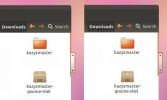Kuidas kasutada Linux Chromiumi brauserit ilma Googleita
Armastan Kroom veebibrauser, kuid kas ei saa öelda, et see ühendatakse Google'i teenustega? Kas soovite, et saaksite seda kasutada ilma Google'i invasiivse tehnoloogiaga tegelemata? Selgub, et saate Ungoogled Chromiumi abil! See on Chromiumi brauseri versioon, mis on täielikult eemaldatud kogu Google'iga seotud tehnoloogiast! Selle saate oma Linuxi arvutis seadistada järgmiselt.
Ubuntu paigaldusjuhised

Ungoogled Chromiumi installimiseks Ubuntu Linuxile peate kasutama kolmanda osapoole tarkvarahoidlat. Rakendus pole Ubuntu põhitarkvara hoidlates saadaval. Kolmanda osapoole tarkvarahoidla lisamiseks avage terminaliaken, vajutades Ctrl + Alt + T või Ctrl + tõstuklahv + T klaviatuuril. Seejärel kasutage nuppu kaja allpool asuvat käsku, et lisada reposüsteem oma süsteemi.
sudo sh -c "kaja" deb http://download.opensuse.org/repositories/home:/ungoogled_chromium/Ubuntu_Focal/ / '> /etc/apt/sources.list.d/home: ungoogled_chromium.list "
Pärast Ungoogled Chromiumi tarkvara hoidla lisamist oma Linuxi arvutisse on aeg lisada repo GPG-võti. Selleks sisestage järgmised käsud.
wget -nv https://download.opensuse.org/repositories/home: ungoogled_chromium / Ubuntu_Focal / Release.key -O Release.key
sudo apt-key add -Kui nii võti kui ka repo on Ubuntu lisatud, käivitage värskendus käsk. See käsk värskendab Ubuntu tarkvara allikaid, võimaldades Ungoogled Chromiumi tarkvarahoidlal funktsioneerida.
sudo apt värskendusUbuntu tarkvara ajakohastamisega installige Ungoogled Chromium oma Ubuntu arvutisse koos apt installima käsk allpool.
sudo apt install ungoogled-chromiumDebiani installijuhised
Need, kes soovivad Ungoogled Chromiumi Debiani Linuxi installida, peavad lubama kolmanda osapoole tarkvarahoidla, kuna Debiani projekt ei toeta ametlikult Ungoogled Chromiumit ega muuda rakendust nende tarkvaras kättesaadavaks allikad. Kolmanda osapoole repo lisamiseks oma süsteemi avage terminaliaken, vajutades Ctrl + Alt + T või Ctrl + tõstuklahv + T klaviatuuril. Seejärel täitke järgmine kaja käsk.
kaja deb http://download.opensuse.org/repositories/home:/ungoogled_chromium/Debian_Buster/ / '> /etc/apt/sources.list.d/home: ungoogled_chromium.listPärast tarkvara hoidla lisamist oma süsteemi on aeg GPG-võti oma Debiani arvutisse alla laadida. Debian vajab seda võtit Ungoogled Chromiumi hoidlale juurdepääsu saamiseks, seega on see samm kriitiline!
wget -nv https://download.opensuse.org/repositories/home: ungoogled_chromium / Debian_Buster / Release.key -O Release.key sudo apt-key add -Kui tarkvara Ungoogled Chromium on teie Linuxi arvutisse lisatud, peate selle käivitama värskendus käsu teie süsteemi hoidla lubamiseks.
sudo apt värskendusKui teie Debiani arvuti tarkvara on ajakohane, on aeg installida Ungoogled Chromium. Kasutades apt installima käsk, laske rakendus süsteemil töötada.
sudo apt install ungoogled-chromiumArch Linuxi installijuhised
Ungoogled Chromium on kõigile Arch Linuxi kasutajatele saadaval Arch Linuxi kasutajate hoidla. Installimise alustamiseks avage terminaliaken ja installige paketid „Git” ja „Base-devel”. Nad peavad suhtlema AUR-iga.
sudo pacman -S git base-develPärast pakettide “Git” ja “Base-devel” installimist arvutisse kasutage git kloon käsu Trizen alla laadida AUR abistaja. See rakendus muudab Ungoogled Chromiumi installimise väga lihtsaks, kuna see hoolitseb kõigi vajalike sõltuvuste eest ja seadistab need teie jaoks, selle asemel et seda käsitsi teha.
git kloon https://aur.archlinux.org/trizen.gitLiigutage kausta „trizen” CD ja installige rakendus oma Arch Linuxi süsteemi koos makepkg.
cd trizen makepkg -sriKui Trizen on teie Arch Linuxi personaalarvutisse seadistatud, saate installida Ungoogled Chromiumi brauseri koos trizen -S käsk allpool.
trizen -S ungoogled-kroom-gitKui teile ei meeldi AUR-i kasutada, võite installida eelkompileeritud paketi allpool toodud käskudega. Kuid pidage meeles, et need eelkompileeritud paketid pole nii ajakohased kui AUR-i paketid.
wget https://github.com/Myl0g/ungoogled-chromium-binaries/releases/download/81.0.4044.138-1/ungoogled-chromium-81.0.4044.138-1-x86_64.pkg.tar.xzsudo pacman -U ungoogled-kroom-81.0.4044.138-1-x86_64.pkg.tar.xzFedora paigaldusjuhised
Ungoogled Chromium on RPM Fusion tarkvara hoidlate kaudu saadaval kõigile Fedora Linuxi kasutajatele. Installimise alustamiseks järgige seda juhendit kuidas seadistada RPM Fusion. Seejärel, kui RPM Fusion töötab teie Linuxi arvutis, sisestage dnf install allolevat käsku Ungoogled Chromiumi saamiseks.
sudo dnf installida kroom-brauser-privaatsusOpenSUSE Linuxi installijuhised
Ungoogled Chromiumi on võimalik tööle panna OpenSUSE'is. Kuid rakendus pole opsüsteemi jaoks pakendatud, nii et peate installima kaasaskantava väljaande. Mingil põhjusel hostivad arendajad OpenSUSE ehitusteenuses Ungoogled Chromiumit, kuid ei tee SUSE väljaannet kättesaadavaks.
Ungoogled Chromiumi kaasaskantava versiooni saamiseks avage terminaliaken, vajutades Ctrl + Alt + T või Ctrl + tõstuklahv + T. Seejärel kasutage nuppu wget käsk haarata uusim väljaanne.
wget https://github.com/laamalif/ungoogled-chromium-binaries/releases/download/80.0.3987.149-2/ungoogled-chromium_80.0.3987.149-2_linux.tar.xzPärast Ungoogled Chromiumi uusima TarXZ-i väljaande veebist allalaadimist peate selle ekstraheerima. Kasutades järgmist tõrva käsk, pakkige lahti Ungoogled Chromium.
tar xvf ungoogled-chrom_80.0.3987.149-2_linux.tar.xzKui Ungoogled Chromiumi arhiiv on kaevandatud, kasutage CD käsk terminaliakna teisaldamiseks
ungoogled-kroom_80.0.3987.149-2.1_linuxkataloog.cd ungoogled-chrom__80.0.3987.149-2.1_linuxseespool
ungoogled-chrom__80.0.3987.149-2.1_linux kausta, kasutage ./kroom käsk brauseri käivitamiseks../kroom
otsing
Viimased Postitused
Kuidas installida PyCharm IDE Linuxile
PyCharm on suurepärane IDE Mac, Linux ja Windows jaoks. Rakendus on...
Diagrammiga saate luua vooskeemid, võrguskeemid, vooluringid ja palju muud
Kas olete kunagi pidanud tööl või õppetöös koostama vooskeemid, võr...
Hankige Ubuntu 12.04 kerimisriba Ubuntu 11.10 Oneiric Ocelot
Ubuntu 12.04 täpse Pangolini arendus on kiire käik ja võib-olla on ...